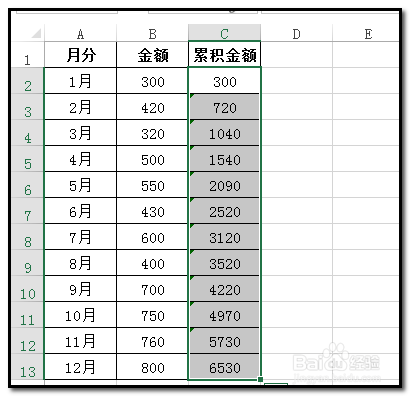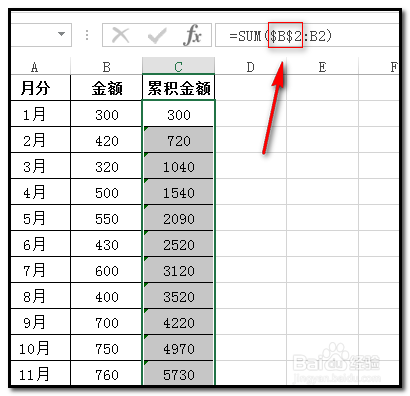1、如下图中表格数据为例演示操作方法。C2到C13单元格显示所得的累计金额。

2、在C2单元格中输入公式:=SUM($B$2:B2)按回车键,即得出结果“300”

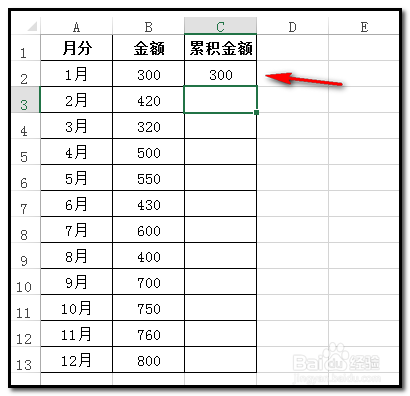
3、光标点下C2单元格,再把光标放在单元格的右下角,光标显+字符号时,双击,

4、双击后,C3到C13单元格即得出相应的累计结果。
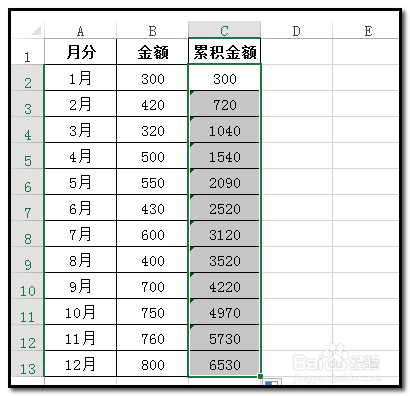
5、也可以先把C2到C13单元格选中;然后,在编辑栏中输入公式:=SUM($B$2:B2)
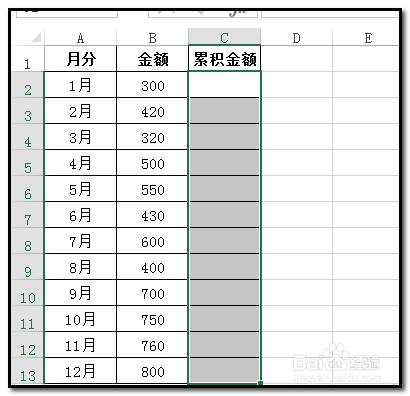
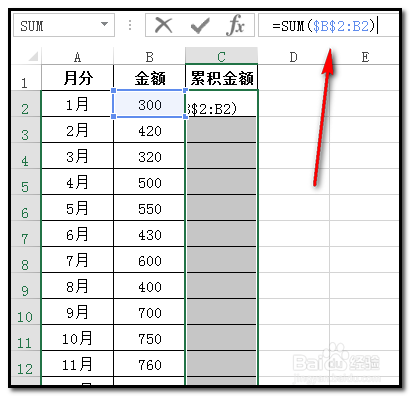
6、按键盘的CTRL+回车键,即可批量一次性的计算出所有的累计结果。我们在输入公式的时候, 注意要把第一个“B2”加上“$”符号:$B$2绝对引用。